Haben Sie jemals daran gedacht, Ihren Raspberry Pi von jedem Punkt der Welt aus zu erreichen? Unfassbar aber wahr. Dank VNC (Virtual Network Computing) können wir das Unmögliche möglich machen! Den Raspberry Pi komfortabel steuern und verwalten, unabhängig davon, wo Sie gerade sind – ein Traum, der durch VNC zur Wirklichkeit wird.
In diesem unentbehrlichen Guide zeige ich Ihnen, wie Sie VNC auf Ihrem Raspberry Pi einsetzen. Von der Einrichtung bis hin zur Sicherung und bestmöglichen Nutzung – alles, was Sie zu VNC wissen müssen, finden Sie hier.
Kommen Sie mit auf die Reise und entdecken Sie die beeindruckenden Möglichkeiten von VNC für Ihren Raspberry Pi. So machen wir Ihre Projekte nicht nur einfacher, sondern auch spannender!
Was ist VNC und warum sollte man es mit Raspberry Pi verwenden?
VNC (Virtual Network Computing) ermöglicht die Fernsteuerung des Raspberry Pi-Desktops von einem anderen Gerät aus. Diese Technologie ist speziell für den Raspberry Pi eine vielseitige und bequeme Lösung für den Fernzugriff.
Multiplattform-Unterstützung
Der VNC-Client läuft auf vielen Geräten wie Laptops, Desktops, Tablets und Smartphones. So kannst du vom Raspberry Pi aus praktisch auf jedes Gerät zugreifen, egal welches Betriebssystem verwendet wird. Diese Flexibilität macht VNC zu einem unverzichtbaren Werkzeug in vielen Szenarien.
VNC-Server auf dem Raspberry Pi
Der VNC-Server wird direkt auf dem Raspberry Pi installiert. Er überträgt Bildschirminhalte sowie Maus- und Tastaturaktionen zwischen Client und Server. So entsteht eine nahezu nahtlose Interaktion mit dem Fernsystem.
Funktion der Fernsteuerung
Durch die Übertragung der Maus- und Tastaturaktionen vom Client zum Server und die Rücksendung der Bildschirminhalte wird eine weitgehende Kontrolle des Raspberry Pi ermöglicht. Dies erleichtert Aufgaben wie Systemverwaltung, Fehlerbehebung und Programmierung erheblich.
Vielseitige Anwendungsgebiete
VNC bietet Zugriff und Kontrolle für verschiedene Anwendungsbereiche:
- Systemverwaltung: Wartungs- und Updatearbeiten können ohne physischen Zugang zum Gerät durchgeführt werden.
- Programmierung: Entwicklung und Debugging von Softwareprojekten sind von überall aus möglich.
- Multimedia-Anwendungen: Fernverwaltung und -steuerung von Mediaplayern und Präsentationssoftware.
Durch die Kombination aus Benutzerfreundlichkeit, Funktionsumfang und der speziellen Eignung für den Raspberry Pi wird deutlich, warum VNC Raspberry Pi zu einer beliebten Wahl für viele Nutzer geworden ist.
Einrichten des VNC-Servers auf dem Raspberry Pi
Der VNC-Server auf dem Raspberry Pi ermöglicht es dir, grafisch auf den Desktop deines Geräts zuzugreifen. Ob du gerade erst anfängst oder ein erfahrener Bastler bist, die Einrichtung eines VNC-Servers kann deinen Workflow erheblich verbessern. Hier sind die Methoden, um den VNC-Server auf deinem Raspberry Pi zu aktivieren und erfolgreich zu nutzen.
VNC-Server grafisch aktivieren
Du bevorzugst wahrscheinlich die grafische Benutzeroberfläche? Kein Problem, folgen einfach diesen Schritten, um den VNC-Server auf deinem Raspberry Pi zu starten:
- Starte den grafischen Desktop des Raspberry Pi.
- Öffne das Menü in der Taskleiste und wähle die Raspberry Pi-Konfiguration aus.
- Gehe zum Reiter Schnittstellen.
- Aktiviere die Option VNC, um den VNC-Server zu starten.
Schon hast du es geschafft! Dein VNC-Server ist jetzt aktiv und bereit für Verbindungen.
VNC-Server über die Kommandozeile aktivieren
Falls du lieber die Kommandozeile nutzt oder einen Headless-Setup hast, kannst du den VNC-Server auch über das Terminal aktivieren. Hier ist eine Schritt-für-Schritt-Anleitung:
- Öffne das Terminal und führe den Befehl
sudo raspi-configaus. - Gehe zu Interface Options.
- Wähle die Option VNC aktivieren.
- Speichere die Änderungen und verlasse die Konfiguration.

Nun ist dein VNC-Server einsatzbereit und du kannst von überall auf deinen Raspberry Pi zugreifen.
Installation von RealVNC Server und Viewer
Um das volle Potenzial deines VNC-Setups auszuschöpfen, ist es sinnvoll, RealVNC Server und Viewer zu installieren. Diese Schritte führen dich durch die Installation:
- Führe
sudo apt updateundsudo apt upgradeaus, um die Software deines Raspberry Pi zu aktualisieren. - Installiere den RealVNC Server und Viewer mit dem Befehl
sudo apt install realvnc-vnc-server realvnc-vnc-viewer. - Der RealVNC Server ist nahtlos in das Raspberry Pi OS integriert und bietet praktische Funktionen wie Dateiübertragung und Hochgeschwindigkeits-Streaming.
Jetzt kannst du die Vorteile eines voll funktionsfähigen VNC-Servers nutzen und hast sogar Optionen für erweiterte Funktionen, die dir die Arbeit noch angenehmer machen.
Mit diesen Anleitungen bist du bestens gerüstet, deinen Raspberry Pi in eine noch leistungsfähigere Arbeitsstation zu verwandeln. Egal, ob du einen neuen Weg für Remote-Zugriff suchst oder einfach nur experimentieren möchtest, VNC bietet zahlreiche Möglichkeiten, deine Projekte effizienter zu gestalten.
Verbindung zum Raspberry Pi über VNC herstellen
In diesem Abschnitt erfährst du, wie du eine Verbindung zu deinem Raspberry Pi mittels VNC herstellst. Wir werden den Prozess in drei einfache Schritte unterteilen: Installation des VNC Viewers, Ermittlung der IP-Adresse und Aufbau der VNC-Verbindung.
VNC Viewer auf dem Client-Gerät installieren
Zuerst musst du den VNC Viewer auf deinem gewünschten Gerät installieren. Ob du einen PC, Mac, dein Smartphone oder Tablet benutzen möchtest, spielt keine Rolle.
- Lade den VNC Viewer von der RealVNC-Download-Seite herunter.
- Folge den Installationsanweisungen, um den VNC Viewer auf deinem Gerät zu installieren.
Dieses kleine Programm wird die Brücke zwischen deinem Raspberry Pi und dem Client-Gerät schlagen, sodass du bequem auf den Desktop deines Raspberry Pi zugreifen kannst.
IP-Adresse des Raspberry Pi ermitteln
Um eine Verbindung herzustellen, musst du zunächst die IP-Adresse deines Raspberry Pi herausfinden. Es gibt dafür mehrere Wege, aber ich stelle dir die zwei einfachsten Methoden vor.
- Klicke auf das VNC-Server-Icon auf deinem Raspberry Pi. Dort sollte die IP-Adresse direkt angezeigt werden.
- Alternativ kannst du das Terminal öffnen und den Befehl
hostname -Ieingeben. Dies zeigt dir die benötigte IP-Adresse an.
Finde diese Information heraus, bevor du mit dem nächsten Schritt fortfährst. Es ist ein essentieller Bestandteil, um die Verbindung erfolgreich aufzubauen.
VNC-Verbindung aufbauen
Jetzt, da du den VNC Viewer installiert und die IP-Adresse ermittelt hast, geht es an den eigentlichen Verbindungsaufbau.
- Starte den VNC Viewer auf deinem Client-Gerät.
- Gib die zuvor ermittelte IP-Adresse deines Raspberry Pi in das dafür vorgesehene Feld ein.
- Wenn dazu aufgefordert, gib die Anmeldeinformationen für deinen Raspberry Pi ein.
Nach einer erfolgreichen Verbindung sollte der VNC-Client den Desktop deines Raspberry Pi anzeigen. Von hier aus kannst du deinen Raspberry Pi genauso steuern, als würdest du direkt davor sitzen.
Ich erinnere mich an die ersten Male, als ich diesen Prozess durchging – es fühlte sich fast so an, als hätte ich Magie gewirkt. Tatsächlich ist es aber einfach eine praktische Anwendung von Netzwerktechnologien.
Optimierung und Sicherheit der VNC-Verbindung
Eine VNC-Verbindung auf deinem Raspberry Pi kann eine fantastische Möglichkeit sein, deinen kleinen Computer aus der Ferne zu steuern. In diesem Abschnitt geht es darum, wie du deine VNC-Verbindung optimieren und sicherer machen kannst. Hier sind einige bewährte Methoden, die sowohl für Anfänger als auch für erfahrene Nutzer nützlich sind.

Sichere Passwörter und optionale Verschlüsselung
Wenn es um die Sicherheit deiner VNC Raspberry Pi-Verbindung geht, ist ein starkes Passwort das A und O. Sorge dafür, dass dein Passwort eine Mischung aus Groß- und Kleinbuchstaben, Zahlen und Sonderzeichen enthält. Ein gutes Passwort sollte mindestens 12 Zeichen lang sein, um es Angreifern schwer zu machen.
Wenn du mehr über unterschiedliche Prozessorarchitekturen erfahren möchtest, lese unseren Artikel über RISC und CISC. Aber das ist noch nicht alles. Du kannst zusätzlich die optionale Verschlüsselung in den VNC-Server-Einstellungen aktivieren. Diese Funktion sorgt dafür, dass deine Daten vor neugierigen Augen geschützt sind, indem alle übertragenen Informationen verschlüsselt werden. Geh in die Einstellungen deines VNC-Servers und schau nach der Option zur Aktivierung der Verschlüsselung. Das gibt dir ein zusätzliches Maß an Sicherheit.
Einstellungen für Netzwerkgeschwindigkeit und Bildqualität
Die Leistung deiner VNC-Verbindung kann erheblich verbessert werden, indem du die Netzwerkgeschwindigkeits- und Bildqualitätseinstellungen anpasst. In den VNC-Viewer-Einstellungen kannst du die Bildqualität zwischen niedrig (für langsamere Netzwerke) und hoch (für schnellere Verbindungen) einstellen. Eine niedrigere Bildqualität kann dabei helfen, die Bandbreitennutzung zu reduzieren und die Reaktionszeiten bei schwächeren Netzwerken zu optimieren.
Ein weiterer wichtiger Punkt ist die Wahl der richtigen Netzwerkverbindung. Eine stabile und schnelle Netzwerkverbindung ist unerlässlich. Ethernet-Verbindungen sind in der Regel stabiler als WLAN und bieten größere Bandbreiten. Das kann den Unterschied zwischen einer frustrierenden und einer reibungslosen Benutzererfahrung ausmachen.
Spezielle Einstellungen für Raspberry Pi Model 1 und Zero
Verwendest du einen Raspberry Pi Model 1 oder Zero? Diese älteren Modelle haben etwas begrenztere Hardware-Ressourcen. Ein kleiner Trick kann hier Wunder wirken: Deaktiviere die Verschlüsselung, wenn du dich in einem sicheren lokalen Netzwerk befindest. Das reduziert die Belastung der CPU und verbessert die Reaktionszeiten der VNC-Verbindung merklich.
Um das zu tun, öffne die VNC-Server-Einstellungen und navigiere zum “Expert Mode”. Dort findest du die Option zur Deaktivierung der Verschlüsselung. Mit dieser Anpassung kannst du das Beste aus deinem älteren Raspberry Pi-Modell herausholen und trotzdem eine vernünftige Leistung erzielen.
Praktische Anwendungen von VNC auf dem Raspberry Pi
DIY Hausautomationssysteme
Mit dem Einsatz von VNC auf dem Raspberry Pi kannst du deine Heimautomatisierungssysteme von jedem Ort aus steuern und verwalten. Durch die Fernzugriffsfunktionalität von VNC ist es möglich, auf Steuerungssysteme zuzugreifen und diese in Echtzeit anzupassen, ohne vor Ort sein zu müssen. Stell dir vor, du bist im Urlaub und möchtest die Heizung oder Beleuchtung in deinem Zuhause anpassen – das geht problemlos über VNC.
Du kannst verschiedene Sensoren, Aktoren und andere Smart-Home-Geräte überwachen und konfigurieren, wodurch dein Zuhause intelligenter und effizienter wird. Es ist faszinierend zu sehen, wie du durch ein paar Klicks auf deinem Laptop oder Tablet die Kontrolle über deine ganze Wohnung übernehmen kannst. Ist das nicht unglaublich praktisch?
Fernsteuerung von Robotikprojekten
Der Einsatz von VNC auf dem Raspberry Pi ermöglicht es dir, deine Robotikprojekte effektiv zu steuern und zu programmieren. Ob es sich um komplexe Roboter oder einfache mechanische Systeme handelt, der Zugriff auf den Desktop des Raspberry Pi über VNC bietet dir die Möglichkeit, Programme zu schreiben, Tests durchzuführen und Debugging-Prozesse zu überwachen, ohne physisch anwesend zu sein.
Stell dir vor, du arbeitest an einem Roboterprojekt in deiner Werkstatt. Du kannst über VNC Änderungen an der Programmierung vornehmen und den Roboter sofort testen, während du gemütlich in deinem Wohnzimmer sitzt. Das erleichtert die iterative Entwicklung und verbessert die Flexibilität deines Arbeitsprozesses erheblich. Und wenn ein Problem auftritt? Kein Problem! Du kannst es sofort an Ort und Stelle beheben, ohne deine Arbeit zu unterbrechen.
Multimedia und Programmierung
Die Verwendung von VNC auf dem Raspberry Pi eröffnet zahlreiche Möglichkeiten im Bereich Multimedia und Programmierung. Du kannst Medieninhalte abspielen, Präsentationen verwalten und gleichzeitig Zugriff auf deine Entwicklungsumgebungen (IDEs) haben. Das bedeutet, dass du deine Programmierprojekte aus der Ferne überwachen und steuern kannst.
Diese Flexibilität unterstützt nicht nur die Remote-Arbeit, sondern auch die nahtlose Integration von Multimedia-Anwendungen in deine täglichen Aufgaben. Stell dir vor, du arbeitest an einem neuen Softwareprojekt und möchtest gleichzeitig Musik hören oder ein Video anschauen. Mit VNC auf dem Raspberry Pi ist das problemlos möglich. Es ist beeindruckend, wie vielseitig dieser kleine Computer ist, und wie er dir dabei hilft, deine Projekte effizienter zu gestalten.
Alternative Fernzugriffsmethoden auf den Raspberry Pi
Abseits von VNC für den grafischen Fernzugriff gibt es weitere Methoden, um deinen Raspberry Pi aus der Ferne zu steuern. Hier stelle ich zwei weitere gängige Methoden vor: SSH (Secure Shell) und Remote Desktop Protocol (RDP). Jede hat ihre eigenen Vorzüge und Anwendungen, sodass du die beste Lösung für deine Bedürfnisse wählen kannst.
SSH (Secure Shell)
Während VNC oft die erste Wahl für grafischen Fernzugriff ist, bietet SSH eine robuste Kommandozeilen-Schnittstelle. Besonders für fortgeschrittene Benutzer ist SSH unschlagbar, wenn es um das Verwalten, Software-Installationen und das Ausführen von Skripten auf dem Raspberry Pi geht. Hast du schon mal per Textbefehl ein ganzes Projekt gesteuert? SSH macht’s möglich!
- Sicherer CLI-Zugang: SSH verschlüsselt alle Datenübertragungen, was es zu einer sehr sicheren Methode macht, um auf deinen Raspberry Pi zuzugreifen.
-
Verbindung herstellen: Um dich mit deinem Raspberry Pi zu verbinden, kannst du den Befehl
ssh pi@hostnameoderssh pi@IP-Adresseverwenden. Ersetze “pi” durch deinen Benutzernamen und “hostname” bzw. CSMA/CA ist eine wichtige Methode zur Vermeidung von Kollisionen im Netzwerk.
“IP-Adresse” durch die entsprechenden Verbindungsdaten.
Remote Desktop Protocol (RDP)
Bist du eher der visuelle Typ? Dann ist RDP (Remote Desktop Protocol) vielleicht genau das Richtige für dich. Als ausgezeichnete Alternative zu VNC auf dem Raspberry Pi ermöglicht dir RDP, eine vollständige grafische Benutzeroberfläche aus der Ferne zu nutzen. So bleibt der Komfort einer Desktop-Umgebung erhalten, egal wo du dich gerade befindest.
- Grafische Schnittstelle: Mit RDP kannst du den kompletten Desktop deines Raspberry Pi aus der Ferne anzeigen und steuern – ähnlich wie bei VNC, aber oft noch flüssiger.
-
Installation des RDP-Servers: Um RDP auf deinem Raspberry Pi einzurichten, führe den Befehl
sudo apt install xrdpaus. Das installiert den RDP-Server und erlaubt es dir, Verbindungen von Remote-Desktop-Clients herzustellen. - Verbindungsaufbau: Nach der Installation kannst du mithilfe eines Remote-Desktop-Clients eine Verbindung zu deinem Raspberry Pi herstellen, indem du die IP-Adresse und die Anmeldedaten eingibst. Voilà, schon hast du die volle grafische Kontrolle über deinen Pi!
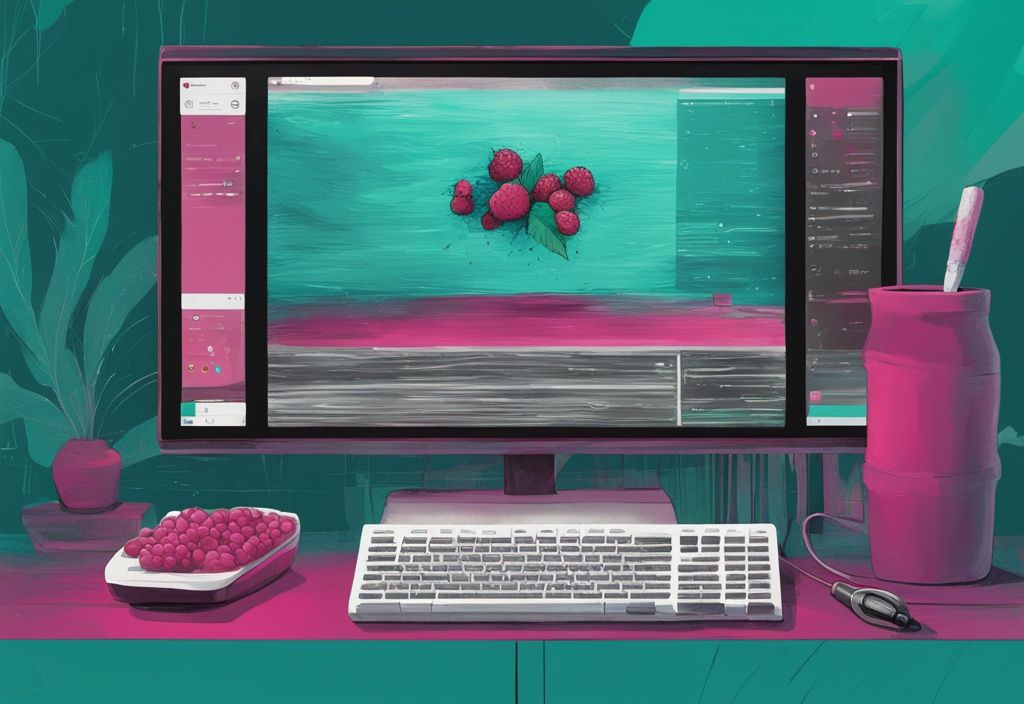
Also, welche Methode passt am besten zu deinem Projekt? Ob per Kommandozeile über SSH oder grafisch über RDP – beide Wege bieten dir flexible und mächtige Möglichkeiten, deinen Raspberry Pi zu steuern und das Meiste aus ihm herauszuholen.
Fazit: Nutzen von VNC auf dem Raspberry Pi
Die Verwendung von VNC auf einem Raspberry Pi bietet eine immense Vielseitigkeit und Bequemlichkeit. Mit VNC kannst du von fast jedem Gerät aus auf deinen Raspberry Pi zugreifen und ihn steuern. Das umfasst Laptops, Desktops, Tablets und Smartphones, unabhängig vom Betriebssystem. Diese Vielseitigkeit macht VNC zu einer ausgezeichneten Wahl für verschiedene Anwendungsfälle.
Ein wesentlicher Vorteil der Nutzung von VNC Raspberry Pi ist die Möglichkeit, eine breite Palette von Anwendungen auszuführen. Von der einfachen Systemverwaltung bis hin zu komplexen Multimedia-Anwendungen und DIY-Projekten – VNC ermöglicht dies alles. Stell dir vor, du kannst deinen Raspberry Pi jederzeit und von überall aus überwachen, steuern und verwalten. Besonders praktisch ist das für Projekte, die eine kontinuierliche Überwachung und Anpassung erfordern, wie etwa Hausautomationssysteme oder Robotikprojekte.
Zusätzlich erleichtert VNC den Zugriff auf den Raspberry Pi erheblich. Ob du im selben Netzwerk bist oder eine Remoteverbindung aufbaust – die Flexibilität, die VNC bietet, erhöht die Benutzerfreundlichkeit und den praktischen Nutzen erheblich. So kannst du Arbeiten ausführen, die physischen Zugang zum Gerät erfordern würden, ohne tatsächlich vor Ort sein zu müssen.
Insgesamt macht die Fähigkeit, mit VNC auf Raspberry Pi VNC-Verbindungen aufzubauen, deine Projekte leicht zugänglich und steuerbar von verschiedenen Standorten und Geräten aus. Diese hohe Flexibilität und Kontrolle macht VNC zu einem unverzichtbaren Werkzeug für jeden Raspberry Pi-Benutzer.
FAQ
Was ist VNC und wie funktioniert es mit dem Raspberry Pi?
- VNC steht für Virtual Network Computing und ermöglicht dir, den Desktop deines Raspberry Pi aus der Ferne zu steuern.
- Ein VNC-Server läuft auf dem Raspberry Pi, während der VNC-Client auf dem Gerät läuft, das für den Fernzugriff verwendet wird.
- Eingaben von Maus und Tastatur werden an den Server gesendet, der die Bildschirminhalte zurück an den Client überträgt. Einfach, oder?
Wie installiere und aktiviere ich den VNC-Server auf meinem Raspberry Pi?
Falls du neu im Bereich des Raspberry Pi bist und dich fragst, wie man den VNC-Server installiert, keine Sorge – es ist einfacher als es klingt:
- Öffne das Terminal deines Raspberry Pi und tippe
sudo apt install realvnc-vnc-serverein, um den VNC-Server zu installieren. - Aktiviere den VNC-Server entweder über die grafische Benutzeroberfläche oder per Kommandozeile. Gib
sudo raspi-configein und wähle Interface Options, dann VNC.
Welche Client-Geräte können mit VNC verwendet werden?
Manchmal fragt man sich, welche Geräte man eigentlich für die VNC-Verbindung benutzen kann. Glücklicherweise gibt es eine breite Palette an kompatiblen Geräten:
- Du kannst VNC-Clients auf Windows, macOS, Linux, iOS und Android installieren.
- Damit kannst du Laptops, Desktops, Tablets und sogar Smartphones für die Fernsteuerung verwenden. Praktisch, nicht wahr?
Wie sichere ich meine VNC-Verbindung vor unbefugtem Zugriff?
Sicherheit sollte immer an erster Stelle stehen, besonders bei der Fernsteuerung eines Geräts. Hier sind einige Tipps, um deine VNC-Verbindung abzusichern:
- Verwende starke und einzigartige Passwörter für den VNC-Zugang.
- Aktiviere die optionale Verschlüsselung in den VNC-Server-Einstellungen.
- Beschränke den Zugriff auf bekannte IP-Adressen, um unerwünschte Verbindungen zu vermeiden.
Welche alternativen Methoden gibt es für den Fernzugriff auf den Raspberry Pi?
Falls VNC nicht das Richtige für dich ist, gibt es auch andere Methoden, um auf deinen Raspberry Pi zuzugreifen:
- SSH bietet dir einen sicheren Zugang zur Kommandozeile deines Raspberry Pi. Ein simpler und effizienter Weg!
- Wenn du die grafische Fernsteuerung bevorzugst, ist RDP eine weitere Option. Installiere es einfach mit
sudo apt install xrdp.
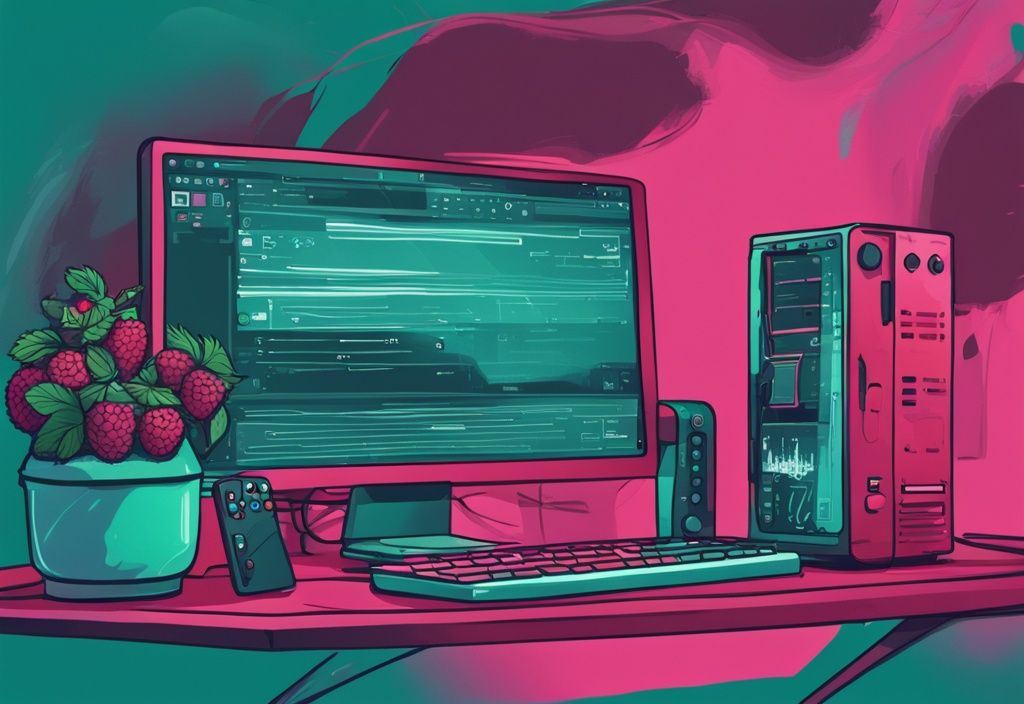
Leave a Reply